 Applet WeChat
Applet WeChat
 Développement de mini-programmes
Développement de mini-programmes
 Comment modifier le contenu de la page du mini programme ?
Comment modifier le contenu de la page du mini programme ?
Comment modifier le contenu de la page du mini programme ?
Comment modifier le contenu de la page du mini programme : Tout d'abord, cliquez avec le bouton droit sur les pages dans la zone d'édition, sélectionnez Nouveau répertoire pour créer un dossier ; puis cliquez avec le bouton droit sur le dossier, sélectionnez Nouveau composant et entrez le nom du fichier ; ouvrez enfin le fichier [app. json] et modifiez la barre de navigation.
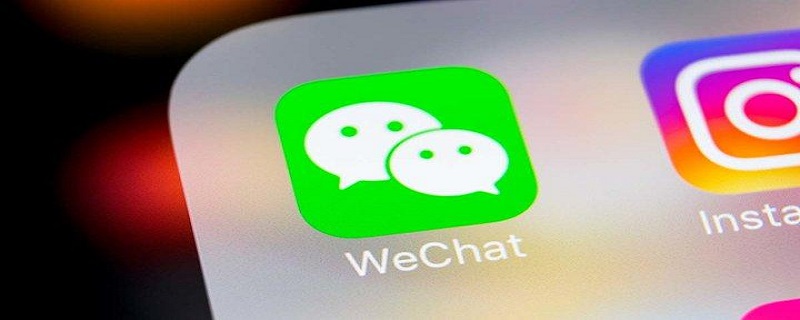
Comment modifier le contenu de la page du mini programme :
1. , vous devez tenir compte du nombre de grandes pages que comportera votre page d'accueil. Ici, utilisons ma petite démo comme exemple de référence. Ma page d'accueil est divisée en trois grandes pages, je vais donc créer deux pages supplémentaires, dont une. ceux une fois le projet réussi. Il existe une interface d'index, avec un total de trois interfaces
(PS (processus de fonctionnement) : cliquez avec le bouton droit sur les pages et sélectionnez Nouveau répertoire pour créer un dossier, puis cliquez avec le bouton droit sur le et sélectionnez Nouveau composant, puis entrez le nom du fichier. Bien sûr, il y a quatre fichiers dans le nouveau composant ici : js, json, wxml, wxss. En plus de cette création directe, vous pouvez également créer manuellement les fichiers. un par un, mais dans le fichier js il y a const app = getApp(); et page({}), sinon une erreur sera signalée ou certaines méthodes dans app.js ne pourront pas être appelées)
2. À ce stade , il est temps de modifier la page d'accueil, me voici. La page d'accueil a une barre de navigation en bas, alors regardez vers le bas :
Ouvrez le fichier app.json (PS : c'est le cas). recommandé que pour les novices comme moi, il est préférable de lire l'introduction officielle de la structure du code du mini programme. ):
https://developers.weixin.qq.com/miniprogram/dev/framework/quickstart/code.html#JSON-配置
Après l'avoir ouvert, vous pouvez commencer à éditer la barre de navigation.
(Remarque : n'oubliez pas de supprimer tous les commentaires ci-dessous lorsque vous l'utilisez. Ils ne peuvent pas être utilisés dans app.json. Il y a des commentaires, sinon une erreur sera signalée. Mes commentaires sont uniquement destinés à la commodité de chacun. Le la raison de l'erreur est assez surprenante. Je ne l'ai découvert qu'après l'avoir essayé plusieurs fois)
{
"pages": [
"pages/index/index",
"pages/logs/logs",
"pages/asset/asset",
"pages/personal/personal"
],
"window": {
"backgroundTextStyle": "light",
"navigationBarBackgroundColor": "#fff",
"navigationBarTitleText": "WeChat",
"navigationBarTextStyle": "black", "navigationStyle": "custom" // 自定义头部导航时添加
},
"sitemapLocation": "sitemap.json",
"tabBar": { //这里的tabBar就是导航栏的编辑了
"color": "red", //tab 上的文字默认颜色
"selectedColor": "#1469bc", //tab 上的文字被选中时的颜色
"backgroundColor": "#fff", //背景颜色(背景颜色的值用#的写法来写即16进制,普通rgb、rgba写法不会生效,)
"positon": "bottom", //导航栏放在的位置,可以不写但默认会显示在底部,我这里是方便大家了解。放在上遍就改成top,至于左右么,我就没试过了,就交给各位大哥大了。
"list": [
{
"pagePath": "pages/index/index", //页面路径
"text": "首页", //导航栏显示的文字
"iconPath": "images/home1.png", //默认展示的图片
"selectedIconPath": "images/home2.png" //被选中时展示的图片(我这里是为了有一个颜色差)
},
{
"pagePath": "pages/asset/asset",
"text": "资产",
"iconPath": "images/asset1.png",
"selectedIconPath": "images/asset2.png"
},
{
"pagePath": "pages/personal/personal",
"text": "我的",
"iconPath": "images/my1.png",
"selectedIconPath": "images/my2.png"
}
]
}
}.Recommandations d'apprentissage associées :Tutoriel de développement de mini-programmes WeChat
Ce qui précède est le contenu détaillé de. pour plus d'informations, suivez d'autres articles connexes sur le site Web de PHP en chinois!

Outils d'IA chauds

Undresser.AI Undress
Application basée sur l'IA pour créer des photos de nu réalistes

AI Clothes Remover
Outil d'IA en ligne pour supprimer les vêtements des photos.

Undress AI Tool
Images de déshabillage gratuites

Clothoff.io
Dissolvant de vêtements AI

AI Hentai Generator
Générez AI Hentai gratuitement.

Article chaud

Outils chauds

Bloc-notes++7.3.1
Éditeur de code facile à utiliser et gratuit

SublimeText3 version chinoise
Version chinoise, très simple à utiliser

Envoyer Studio 13.0.1
Puissant environnement de développement intégré PHP

Dreamweaver CS6
Outils de développement Web visuel

SublimeText3 version Mac
Logiciel d'édition de code au niveau de Dieu (SublimeText3)
 Développer l'applet WeChat en utilisant Python
Jun 17, 2023 pm 06:34 PM
Développer l'applet WeChat en utilisant Python
Jun 17, 2023 pm 06:34 PM
Avec la popularité de la technologie Internet mobile et des smartphones, WeChat est devenu une application indispensable dans la vie des gens. Les mini-programmes WeChat permettent aux gens d'utiliser directement des mini-programmes pour résoudre certains besoins simples sans télécharger ni installer d'applications. Cet article explique comment utiliser Python pour développer l'applet WeChat. 1. Préparation Avant d'utiliser Python pour développer l'applet WeChat, vous devez installer la bibliothèque Python appropriée. Il est recommandé d'utiliser ici les deux bibliothèques wxpy et itchat. wxpy est une machine WeChat
 Les petits programmes peuvent-ils réagir ?
Dec 29, 2022 am 11:06 AM
Les petits programmes peuvent-ils réagir ?
Dec 29, 2022 am 11:06 AM
Les mini-programmes peuvent utiliser React. Comment l'utiliser : 1. Implémentez un moteur de rendu basé sur "react-reconciler" et générez un DSL ; 2. Créez un mini composant de programme pour analyser et restituer le DSL 3. Installez npm et exécutez le développeur Build ; npm dans l'outil ; 4. Introduisez le package dans votre propre page, puis utilisez l'API pour terminer le développement.
 Implémenter des effets de retournement de cartes dans les mini-programmes WeChat
Nov 21, 2023 am 10:55 AM
Implémenter des effets de retournement de cartes dans les mini-programmes WeChat
Nov 21, 2023 am 10:55 AM
Implémentation d'effets de retournement de cartes dans les mini-programmes WeChat Dans les mini-programmes WeChat, la mise en œuvre d'effets de retournement de cartes est un effet d'animation courant qui peut améliorer l'expérience utilisateur et l'attractivité des interactions d'interface. Ce qui suit présentera en détail comment implémenter l'effet de retournement de carte dans l'applet WeChat et fournira des exemples de code pertinents. Tout d'abord, vous devez définir deux éléments de carte dans le fichier de mise en page du mini-programme, un pour afficher le contenu avant et un pour afficher le contenu arrière. L'exemple de code spécifique est le suivant : <!--index.wxml-. ->&l
 Alipay a lancé le mini-programme « Chinese Character Picking-Rare Characters » pour collecter et compléter la bibliothèque de personnages rares.
Oct 31, 2023 pm 09:25 PM
Alipay a lancé le mini-programme « Chinese Character Picking-Rare Characters » pour collecter et compléter la bibliothèque de personnages rares.
Oct 31, 2023 pm 09:25 PM
Selon les informations de ce site du 31 octobre, le 27 mai de cette année, Ant Group a annoncé le lancement du « Projet de sélection de caractères chinois » et a récemment inauguré de nouveaux progrès : Alipay a lancé le mini-programme « Sélection de caractères chinois-Caractères rares ». pour collecter des collections de la société Les personnages rares complètent la bibliothèque de personnages rares et offrent différentes expériences de saisie pour les personnages rares afin d'aider à améliorer la méthode de saisie des caractères rares dans Alipay. Actuellement, les utilisateurs peuvent accéder à l'applet « Caractères peu communs » en recherchant des mots-clés tels que « capture de caractères chinois » et « caractères rares ». Dans le mini-programme, les utilisateurs peuvent soumettre des images de caractères rares qui n'ont pas été reconnus et saisis par le système. Après confirmation, les ingénieurs d'Alipay effectueront des entrées supplémentaires dans la bibliothèque de polices. Ce site Web a remarqué que les utilisateurs peuvent également découvrir la dernière méthode de saisie par fractionnement de mots dans le mini-programme. Cette méthode de saisie est conçue pour les mots rares dont la prononciation n'est pas claire. Démantèlement utilisateur
 Comment Uniapp réalise une conversion rapide entre les mini-programmes et H5
Oct 20, 2023 pm 02:12 PM
Comment Uniapp réalise une conversion rapide entre les mini-programmes et H5
Oct 20, 2023 pm 02:12 PM
La manière dont Uniapp peut réaliser une conversion rapide entre les mini-programmes et le H5 nécessite des exemples de code spécifiques. Ces dernières années, avec le développement de l'Internet mobile et la popularité des smartphones, les mini-programmes et le H5 sont devenus des formulaires de candidature indispensables. En tant que cadre de développement multiplateforme, uniapp peut réaliser rapidement la conversion entre les petits programmes et H5 sur la base d'un ensemble de codes, améliorant considérablement l'efficacité du développement. Cet article présentera comment Uniapp peut réaliser une conversion rapide entre les mini-programmes et H5, et donnera des exemples de code spécifiques. 1. Introduction à uniapp unia
 Comment gérer l'enregistrement du mini-programme
Sep 13, 2023 pm 04:36 PM
Comment gérer l'enregistrement du mini-programme
Sep 13, 2023 pm 04:36 PM
Étapes de l'opération d'enregistrement du mini-programme : 1. Préparez des copies des cartes d'identité personnelles, des licences commerciales, des cartes d'identité des personnes morales et d'autres documents de classement ; 2. Connectez-vous à l'arrière-plan de gestion du mini-programme ; 3. Accédez à la page des paramètres du mini-programme ; Sélectionnez " "Paramètres de base" ; 5. Remplissez les informations de dépôt ; 6. Téléchargez les documents de dépôt ; 7. Soumettez la demande de dépôt ; 8. Attendez les résultats de l'examen. Si le dépôt n'est pas accepté, apportez des modifications en fonction des raisons. et soumettre à nouveau la demande de dépôt; 9. Les opérations de suivi du dépôt sont celles du Can.
 Tutoriel sur l'écriture d'un programme de chat simple en Python
May 08, 2023 pm 06:37 PM
Tutoriel sur l'écriture d'un programme de chat simple en Python
May 08, 2023 pm 06:37 PM
Idée d'implémentation x01 Mise en place du serveur Tout d'abord, côté serveur, le socket est utilisé pour accepter les messages. Chaque fois qu'une demande de socket est acceptée, un nouveau thread est ouvert pour gérer la distribution et l'acceptation des messages. En même temps, il y a un gestionnaire. pour gérer tous les Threads, réalisant ainsi le traitement des diverses fonctions du salon de discussion. La mise en place du client x02 est beaucoup plus simple que celle du serveur. La fonction du client est uniquement d'envoyer et de recevoir des messages, et de saisir des caractères spécifiques en fonction. règles spécifiques. Pour pouvoir utiliser différentes fonctions, il suffit donc, côté client, d'utiliser deux threads, l'un est dédié à la réception de messages et l'autre à l'envoi de messages. Quant à pourquoi ne pas en utiliser un, celui-là. c'est parce que, seulement
 Introduction au développement d'applets WeChat en langage Java
Jun 09, 2023 pm 10:40 PM
Introduction au développement d'applets WeChat en langage Java
Jun 09, 2023 pm 10:40 PM
L'applet WeChat est une application légère qui peut être exécutée sur la plateforme WeChat. Elle ne nécessite ni téléchargement ni installation, ce qui est pratique et rapide. Le langage Java, en tant que langage largement utilisé dans le développement d'applications au niveau de l'entreprise, peut également être utilisé pour le développement d'applets WeChat. En langage Java, vous pouvez utiliser le framework SpringBoot et des boîtes à outils tierces pour développer des applets WeChat. Ce qui suit est un processus simple de développement d’applets WeChat. Pour créer un mini programme WeChat, vous devez d’abord enregistrer un mini programme sur la plateforme publique WeChat. Après une inscription réussie, vous pouvez obtenir





